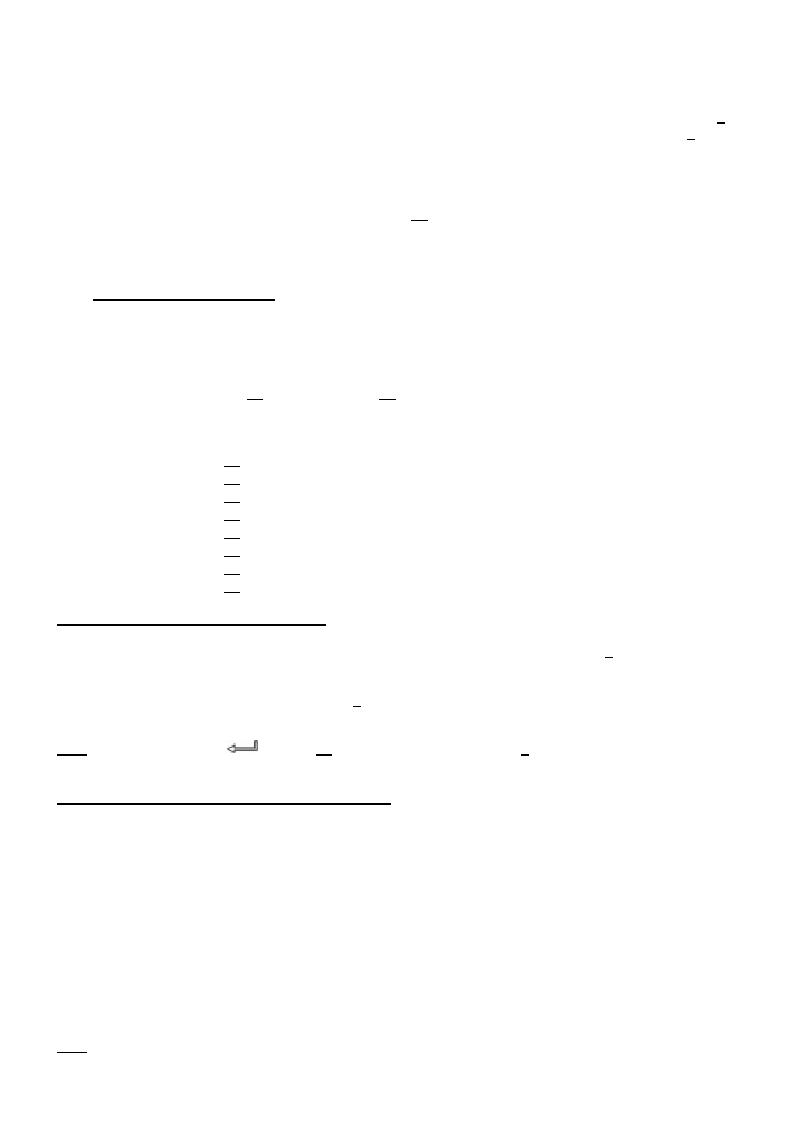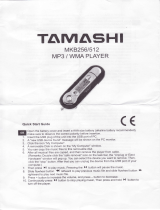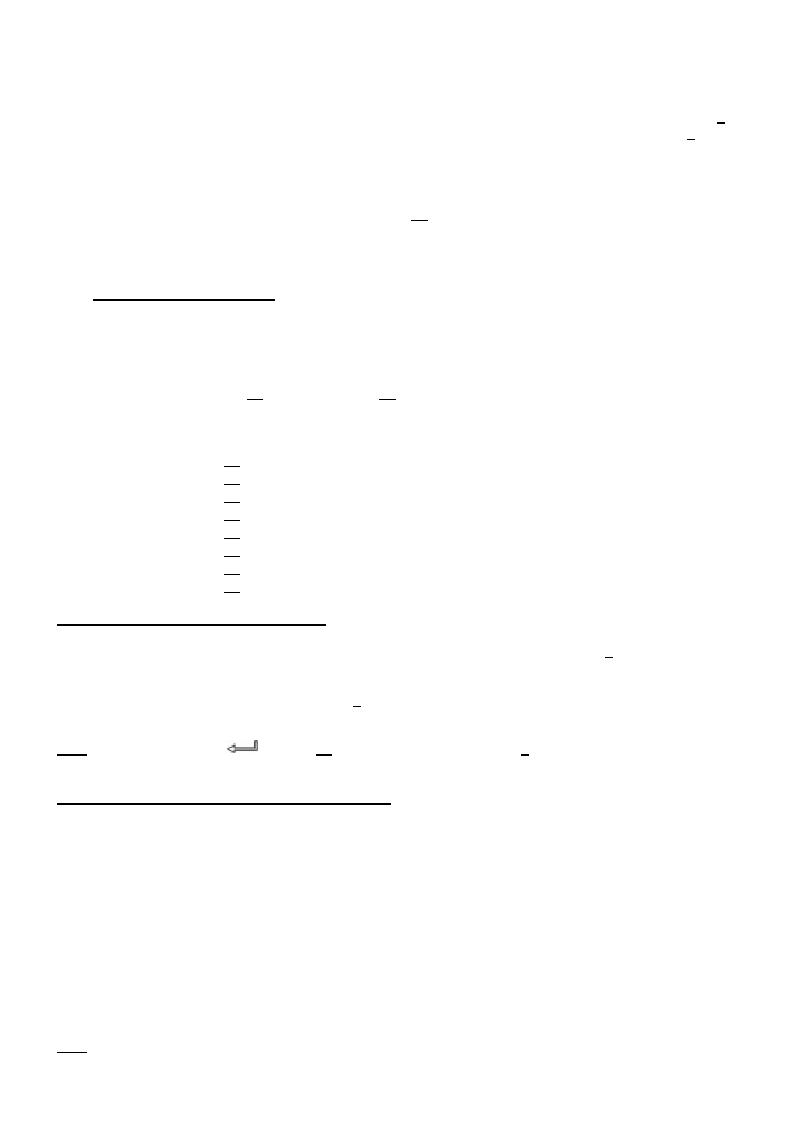
ESPAÑOL
40
Algunos archivos MPEG2/VOB contienen dos o más reproducciones de audio. Pulsando el botón “Audio” (7
)
del mando a distancia, puede cambiar entre las reproducciones de audio. Utilice el botón “Audio” (7
)
cuando el archivo de vídeo que está reproduciendo no tenga sonido, de manera que pueda ubicar la
reproducción de audio deseada.
Si cambia de archivo MPEG2/VOB, podría perderse el audio en caso de que no sea la reproducción
predeterminada. Para evitarlo, pulse el botón “Setup” (20
) durante la reproducción para “bloquear” la
reproducción de audio actual. Esta opción mantendrá la reproducción de audio seleccionada para todos los
archivos.
8.2 Reproducción de música
El CM3S de Conceptronic tiene diversos modos con los que podrá reproducir música (la unidad es
compatible con los formatos de archivo WAV, MP3 y WMA).
• Seleccione el archivo que desea reproducir con los botones de navegación del mando a distancia.
• Pulse los botones “Enter” (24
) o “Play/Pause” (17) del mando a distancia para iniciar la reproducción
del archivo seleccionado.
Durante la reproducción, puede utilizar las opciones siguientes del mando a distancia:
- Play/Pause (17) Reproducir el archivo seleccionado o detener la reproducción en pausa.
- Stop (22) Detener la reproducción.
- Rewind (18) Rebobinar la reproducción.
- Fast Forward (21) Avanzar la reproducción rápidamente.
- Previous (16) Reproducir el archivo anterior de la carpeta actual.
- Next (23) Reproducir el archivo siguiente de la carpeta actual.
- Repeat (11) Cambiar la opción de repetición del archivo / carpeta actual.
- Trans (32) Seleccionar un tipo de ecualizador.
Reproducción de música con subcarpetas
Puede reproducir archivos de música, incluidas las subcarpetas, con el botón “Music” (4
) del mando a
distancia.
Utilice los botones de navegación del mando a distancia para seleccionar la carpeta que contiene la música
que desea reproducir. Pulse el botón “Music” (4
) del mando a distancia para crear una lista de todos los
archivos de música de la carpeta y subcarpetas seleccionadas.
Nota
: Si pulsa el botón “ /Enter” (24) en lugar del botón “Music” (4), la reproducción no se iniciará,
sino que se abrirá la carpeta y sus subcarpetas.
Configurar la carpeta “MUSICDIR” de acceso rápido
Para preparar el CM3S para que reproduzca música automáticamente, deberá crear una carpeta especial
una vez conectado el CM3S a su ordenador.
• Cree la carpeta “MUSICDIR” en la raíz de la primera partición.
• Cree subcarpetas y asígneles nombres que contengan tres dígitos; por ejemplo “001”, “002”, “003”,
etc. (puede crear carpetas hasta llegar al “999”).
• Copie los archivos de música en estas carpetas.
Para reproducir las carpetas de música creadas, siga los pasos siguientes cuando la unidad esté encendida:
• Pulse el primer dígito de la carpeta y espere a que aparezca en pantalla el mensaje siguiente:
“AUTO PLAY: MP3 -> ___”
• Pulse los dos dígitos restantes de la subcarpeta que desea reproducir.
Nota
: El tiempo que transcurre desde que introduce el primer dígito hasta que aparece el mensaje en
pantalla aumentará cuando el disco duro contenga más datos.